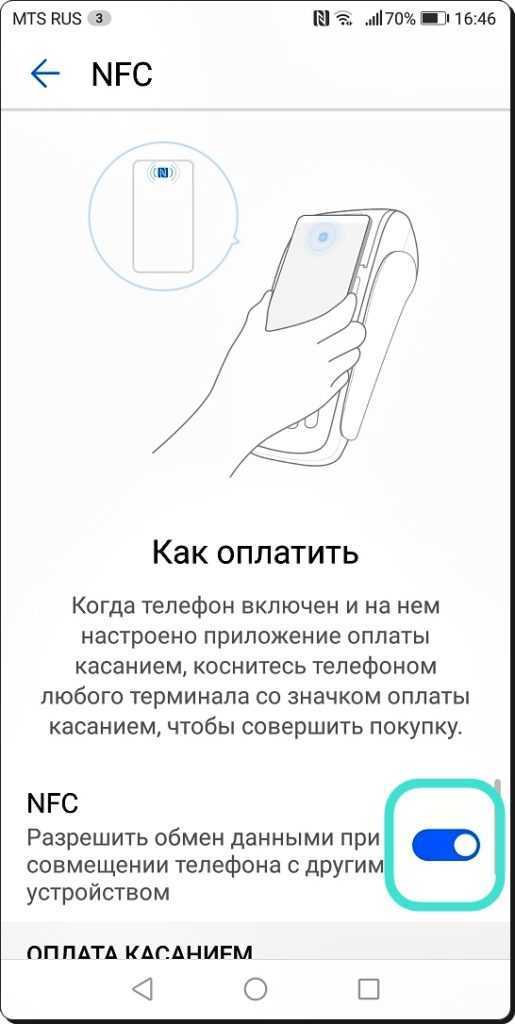Как пользоваться NFC?
Когда режим будет активирован, необходимо перейти к следующему этапу – использованию технологии для необходимой цели (данные или оплата).
Если планируется передавать данные, необходимо обратить внимание на:
- обязательно наличие на смартфонах или планшетах режима NFC в активированном состоянии и вспомогательной функции Android Beam;
- при блокировке или спящем режиме прерывается передача данных;
- при объединении устройств на оптимальном расстоянии будет передан специальный звуковой сигнал, который свидетельствует о вхождении устройства в поле действия NFC;
- нельзя разделять устройства до момента окончательной передачи данных, о чем будет сообщено посредством особого звукового сигнала.
Сам процесс передачи несложный и он сильно похож на стандартную функцию Bluetooth. Между любыми аппаратами возможно передать данные:
- Нужно перейти в папку с соответствующим контентом.
- Соединить устройства тыльными сторонами, расположив впритык друг с другом.
- Следует ожидать звукового сообщения о нахождении смартфонами друг друга. На экране смартфона для отправки будет сообщение, на которое стоит нажать для начала передачи.
Особенности использования NFC:
- невозможно передавать приложения, в том числе apk-файлы. Если попытаться выполнить действие, будет сформирована ссылка на страницу для загрузки;
- передать страницу с браузера нельзя, можно только поделиться ссылкой. То же касается и сервиса YouTube или других видеохостингов;
- возможно, чтение и запись меток и умных карт, в которые встроен специальный чип. Конструкция чипа крайне мала, поэтому могут использоваться в любых средствах рекламы и даже вещах.
Как проверить, есть ли NFC в вашем телефоне
Чтобы определить, способно ли устройство поддерживать бесконтактные платежи, стоит заглянуть в инструкцию к аппарату. Но, чтобы не рассматривать объемную книжку, можно посмотреть в настройках.
Проще узнать, есть ли nfc в смартфоне из списка поддерживаемых устройств:
- Самсунг предлагает NFC в серии G alaxy, Note, A, M и J;
- Honor и Huawei – P, Mate, Ascend, Honor (в ультра бюджетных версиях Хонора чипа нет)
- Xiaomi – есть во всех моделях, кроме линейки Redmi (исключение K20);
- Asus – в серии Zenfone;
- Meizu – Pro, MX;
- Sony – Xperia, Z;
- Айфон – SE, 6 и младше.
Также в смартфонах под управлением Android можно увидеть значок NFC в меню быстрого доступа. Для этого нужно пальцем сделать слайд по экрану сверху вниз.
Как узнать поддерживает ли NFC в настройках Android
Не во всех приведенных выше моделях будет установлен чип. Производители отдают предпочтение только дорогим моделям. Поэтому лучше обратиться к самому надежному способу – находить функцию в настройках.
Узнать есть ли в телефоне nfc можно так:
- Зайти в настройки устройства.
- В разделе «Беспроводные сети» нажать на дополнительное меню «Еще».
- В перечне функций найти «NFC».
Если соответствующего пункта меню нет, значит функция в телефоне не установлена.
Если есть сомнения в оригинальности прошивки, есть специальная программа «NFC check», которая может определять, установлено оборудование в начинке гаджета или нет. Нужно только скачать его на смартфон и подождать пока она установится, а после запустить проверку. Если чипа нет, на экране всплывет соответствующее сообщение.
Как проверить в Apple Pay
С гаджетами от Apple все предельно четко. Поддержка модуля начинается с Айфон SE, шестерки и выше. Но во время настройки оплаты у пользователей появляются проблемы. Одной из причин может быть выход из строя самого чипа.
Проверить работает ли nfc на Айфоне можно только во время настройки и оплаты Apple Pay :
- Открыть приложение Wallet.
- Нажать на «+».
- Синяя кнопка «Дальше».
- Отсканировать карту.
- Проверить информацию и нажать «Далее».
- Ввести CVV-код и снова «Далее».
- Подтвердить привязку СМС от банка.
После этого проверять работоспособность NFC придется уже на кассе. После того, как на терминале загорится сообщение, нужно:
- Открыть Wallet.
- Выбрать карту.
- Подтвердить намерение расплатиться телефоном через отпечаток пальца, систему распознавания лица или кодом.
- Поднести Айфон к терминалу.
Если модуль исправен, оплата пройдет и прозвучит характерный звуковой сигнал.
Как проверить в Samsung
Аналогично можно проверить NFC или МФЦ (еще один модуль для оплаты, фирменная технология Самсунг) можно с помощью Samsung Pay:
- Создать аккаунт в Самсунг.
- Скачать приложение Samsung Pay, если оно не установлено.
- Зайти в него, настроить отпечаток пальца или другой способ аутентификации.
- Добавить платежное средство следуя подсказкам системы.
- Принять пользовательское соглашение.
- Подтвердить привязку СМС от банка.
Если датчик есть, терминал поймает сигнал и произведет оплату.
Как можно использовать NFC
При использовании новой технологии для передачи цифровых данных, следует соблюдать следующие правила:
- На двух девайсах включен NFC и Android Beam;
- Оба устройства разблокированы;
- При установке соединения девайсы выдадут уведомления;
- До окончания передачи держите оба устройства рядом;
- По окончании передачи вы снова услышите уведомление;
С помощью NFC можно передать практически любые данные. Давайте посмотрим на этом процесс подробнее.
Передача мультимедиа
- Открываем требуемый файл на своем устройстве;
- Прикладываем «спиной к спине» другой смартфон к своему;
- Ждем установления соединения;
- Для начала трансфера нажимаем на экран своего смартфона;
- Разъединяем устройства после окончания передачи.
Передача ссылок
Обменяться ссылками можно также просто. Как и в предыдущем пункте, соедините два девайса, на одном из которых открыт веб-сайт.
Оплата за товар/услуги
Наверняка вы видели, как некоторые покупатели прикладывают к платежному терминалу вместо банковской карточки свой смартфон. В этом случае для оплаты используется чип NFC.
![]()
Терминалы, поддерживающие данный способ оплаты, имеют соответствующие маркеры – рука с расходящимися полосками или надпись «PayPass». Для того чтобы узнать, как привязать свою банковскую карту к чипу NFC смартфона, обратитесь в службу техподдержки вашего банка.
NFC-тэги
Технология Near Field Communication позволяет использовать специальные метки, которые можно считать с помощью смартфона. С помощью таких меток очень удобно управлять настройками устройства. Например, если в вашем офисе существует правило переводить телефон в беззвучный режим, купите себе соответствующую метку и приклейте ее туда, куда вы обычно кладете смартфон. В радиусе ее действия будет автоматически включен режим «Без звука».
![]()
С помощью дополнительных приложений можно запрограммировать смартфон выполнять следующие действия по считыванию NFC-меток:
- Включение-отключение беспроводных сетей;
- Управление режимами работы смартфона, в т.ч. режимом «Полет»;
- Настройки дисплея;
- Установка будильника;
- Телефонный звонок и др.
Что такое технология NFC?
NFC (Near Field Communication) — технология, позволяющая передавать небольшие объемы данных между устройствами на близком расстоянии (не более 10 сантиметров). NFC в смартфонах работает за счет специального чипа (модуля) и взаимодействует с другими устройствами в одном из трех режимов:
- Режим эмуляции карты — самый распространенный вариант, который используется для бесконтактной оплаты с телефона.
- Режим записи и чтения — позволяет устройству с NFC-модулем считывать информацию с NFC-меток.
- Режим Р2Р (Peer-to-peer) — позволяет двум устройствам (например, двум смартфонам) с NFC-модулем обмениваться какой-либо информацией или файлами.
Обмен информацией с помощью этой технологии представляет собой радиочастотный обмен данными на частоте 13,56 МГц. Существует два вида коммуникаций — активный и пассивный:
- В первом режиме оба устройства (например, два телефона) генерируют собственное электромагнитное поле, по очереди используя его для отправки команд, а затем отключая.
- В режиме пассивной коммуникации только устройство-инициатор производит электромагнитное поле для того, чтобы отправлять команды. Второе устройство не генерирует свое поле, а использует поле инициатора.
Принцип работы NFC схож с Bluetooth, но между ними есть серьезные различия. Для работы NFC не требуется ручное сопряжение или поиск ближайших устройств. Обмен информацией происходит автоматически, когда телефон подносится достаточно близко к другому устройству с поддержкой NFC (например, к терминалу для оплаты).
Типы NFC-меток
Существует четыре типа меток, описанных NFC-форумом, все они базируются на RFID-протоколах. Это делает NFC метки частично совместимыми со многими уже существующими RFID системами (например, Mifare и FeliCa). Хотя эти более старые системы не поддерживают NDEF, они, однако, могут опознавать NFC метки, которые совместимы с ними. Например, считыватель RFID, который предназначен для работы с метками Mifare Ultralight, может считать идентификационный номер метки NFC 2 типа, хоть и не может прочитать закодированную NDEF информацию. Есть также пятый тип, который совместим с технологией, но при этом не является частью NFC-спецификации.
Типы 1, 2 и 4 основаны на ГОСТ Р ИСО/МЭК 14443A (состоит из четырёх частей: , , , ), тип 3 — на ГОСТ Р ИСО/МЭК 18092. Более подробно про каждый из типов можно прочитать под спойлером.
Тип 1:
- Основан на ГОСТ Р ИСО/МЭК 14443A;
- Может быть как только для чтения, так и для чтения/записи;
- Содержит от 96 байт до 2 кбайт памяти;
- Нет защиты данных от коллизий (прим. — коллизии могут возникнуть; когда два активных источника передают данные одновременно);
- Примеры: Innovision Topaz, Broadcom BCM20203.
Тип 2:
- Аналогично типу 1 основан на NXP/PhilipsMifareUltralight метках (ГОСТ Р ИСО/МЭК 14443A);
- Может быть как только для чтения, так и для чтения/записи;
- Содержит от 96 байт до 2 кбайт памяти;
- Скорость взаимодействия 106 кбит/с;
- Поддержка анти-коллизий;
- Пример: NXP Mifare Ultralight.
Тип 3:
- Основан на метках SonyFeliCa (ГОСТ Р ИСО/МЭК 18092 и JIS-X-6319-4) без поддержки шифрования и аутентификации, которая предоставлена спецификацией FeliCa;
- Может быть либо только для чтения, либо для чтения/записи;
- Скорость взаимодействия 212 или 424 кбит/с;
- Поддержка анти-коллизий;
- Пример: Sony FeliCa.
Тип 4:
- Аналогично типу 1, тип 4 основан на ГОСТ Р ИСО/МЭК 14443A;
- Может быть либо только для чтения, либо для чтения/записи;
- 2, 4 или 8 кбайт памяти;
- Скорость взаимодействия 106, 212 или 424 кбит/с;
- Поддержка анти-коллизий;
- Пример: NXP DESFire, SmartMX-JCOP.
Пятый тип является собственностью NXPSemiconductors и, вероятно, самым распространённым на сегодняшний день MifareClassictag (ГОСТ Р ИСО/МЭК 14443A):
- Память: 192, 768 или 3584 байта;
- Скорость взаимодействия 106 кбит/с;
- Поддержка анти-коллизий;
- Пример: NXP Mifare Classic 1K, Mifare Classic 4K, Mifare Classic Mini.
Решение проблемы
Мы подошли к главному – решению проблемы, как проверить nfc на iphone 7 и других моделях. Внимательно прочитайте все шаги, выполните их и наблюдайте за результатом.
Проверка датчиков системы
Программа для проверки работоспособности НФС на Айфон не требуется. В Айфонах начиная с шестой модели, уже есть модуль NFC. Чтобы проверить, работает он или нет, поднесите телефон к терминалу, попробуйте установить соединение с другим смартфоном, беспроводными наушниками или колонкой.
Проверка NFC на IPhone поможет определить, есть ли неполадки в чипе. Если установить соединение с устройствами не удалось, совершите следующие действия.
Настройка Apple Pay
Перед тем, как проверить работоспособность NFC в IPhone у терминала, настройте дома программу Apple Pay.
Вот что нужно сделать:
- Запустите Wallet.
- Откройте меню добавления карты, нажав на плюс.
- Предоставьте данные карты и проверьте их правильность.
- Укажите срок действия карты и код безопасности.
- Система предложит прочесть пользовательское соглашение. Прочитайте и примите условия пользования.
- Когда карта будет привязана, проверьте работоспособность НФС на Айфоне – например, поднесите устройство к платежному терминалу.
Перепривязка
Прочтите этот пункт, если хотите знать, как проверить NFC IPhone 7 или других моделях.
- Перезагрузите смартфон.
- Откройте настройки.
- Откройте параметры системы и перейдите к сбросу.
- Удалите настройки сети.
Перейдите в Wallet.
Удалите привязанные карты. Привяжите их повторно.
- Измените регион.
- Теперь смело переустанавливайте ОС.
Восстанавливаем прошивку
Чтобы восстановить прошивку IPhone, используйте iTunes.
Скачайте и установите на ПК последнюю версию приложения с официального сайта.
Загрузите на компьютер файл с операционной системой версии, которая используется на телефоне.
Подключите устройство к ПК.
Войдите в режим восстановления:
Для Iphone 6
- Зажмите кнопки «Питание» и «Домой» на 10 секунд.
- Отпустите кнопку «Питание».
- Держите кнопку «Домой» еще 6 секунд. Запустится iTunes.
Для IPhone 7, 7 Plus
- Зажмите кнопки «Питание» и уменьшения громкости на 10 секунд.
- Отпустите кнопку «Питание».
- Держите кнопку «Домой» еще 6 секунд.
- Удерживайте Shift и нажмите «Восстановить».
- Выберите файл, который скачали.
- Подтвердите восстановление.
Прошивка полностью очистит телефон. Он будет выглядеть так, будто только что вышел с конвейера.
Что делать, если ничего не помогает
Если справились с внешними факторами и устранили внутренние неполадки, но ничего не изменилось, значит, брак в NFC-чипе.
При поломке NFC-антенны заменяется модуль. Обратитесь в сервисный центр – там за 200-300 рублей отремонтируют чип.
Замена NFC на IPhone 6, 7, 7 Plus также осуществляется в сервисном центре.
NFC на IPhone 7 Plus там же: в правой верхней части телефона рядом с батареей.
Алгоритм действий следующий:
- Снимите крышку смартфона.
- Проверьте, есть ли НФС-антенна.
- Аккуратно подкрутите винты заземления.
- Если ваш модуль не встроенный в телефон, а внешний, осмотрите его. Одна часть под батареей, вторую отыщете сразу над батареей.
NFC против Bluetooth и UWB: как они складываются?
NFC vs Bluetooth
NFC — далеко не единственный протокол беспроводной связи. Фактически, большинство устройств уже включают аналогичные технологии, такие как Bluetooth и сверхширокополосный (UWB). Так зачем включать еще один?
Одна из самых сильных сторон NFC в том, что для установления соединения не требуется сопряжение или ручной ввод — нажатие занимает менее секунды. Устройства Bluetooth, напротив, должны быть сопряжены друг с другом, что является довольно громоздким процессом.
NFC значительно более энергоэффективен, чем Bluetooth и UWB, поскольку дальность передачи чрезвычайно мала. Большинство смартфонов поставляются с радио NFC по умолчанию, в то время как отключение Bluetooth часто является первым предложением по экономии заряда батареи.
Фактически, более низкое энергопотребление NFC позволяет некоторым телефонам, таким как iPhone, включать его в аварийных сценариях. Это означает, что даже если у телефона закончится заряд, он отправит на чип NFC достаточно энергии, чтобы вы могли получить доступ к своему гостиничному номеру или машине.
В то время как автомобили начинают использовать технологию UWB для входа без ключа, она далеко не так эффективна, как NFC. В связи с этим неудивительно, что многие автопроизводители применяют последний в качестве резервного механизма доступа. СШП дороже, и большинству приложений, обслуживаемых в настоящее время NFC, не требуется его точность позиционирования.
Кроме того, с таким количеством сценариев использования NFC, которые уже определены, становится ясно, что технология заняла для себя нишу. С этой целью внедрение, вероятно, будет только улучшаться с этого момента.
Как работает NFC в iPhone (спойлер: на старых почти никак)
![]()
NFC впервые внедрили в iPhone 6. Это был крайне ограниченный в возможностях модуль, который позволял функционировать только нескольким видам платёжных систем, включая Apple Pay.
Однако полноценный NFC В iPhone появился лишь в 2021 году – вместе с iPhone Xs, iPhone Xs Max и iPhone XR. До этого Apple разрешала доступ к модулю только Apple Pay, а сторонние приложения оставались за бортом.
NFC-датчик в новых айфонах позволяет сканировать NFC-метки и выполнять сопряжение с устройствами без запуска приложения-ассистента. Разблокировать смартфон всё же придется.
Но есть и недостатки. Решение пока распознает только ссылки, сгенерированные в сервисе коротких URL-адресов Apple. К тому же после перезагрузки смартфона нужно хотя бы раз его разблокировать, чтобы получить доступ к функции.
А ещё NFC не распознаются в режиме «В самолете», при работающей камере и в процессе запуска Apple Pay Wallet. На Android таких ограничений нет.
Что такое NFC в телефонах?
![]()
NFC — аббревиатура для обозначения беспроводной технологии связи на высоких частотах, имеющей небольшой радиус действия (не более 10 см) и позволяющей бесконтактно обмениваться информацией между устройствами, которые находятся на незначительном удалении. Это могут быть, к примеру, терминал для считывания и мобильный телефон либо смарт-карта из пластика.
NFC — технология, основанная на идентификации посредством радиочастот (обозначаемой английской аббревиатурой RFID). Последняя является способом осуществляемой в автоматическом режиме идентификации объекта. Поступающие радиосигналы считывают либо записывают информацию, которая хранится в транспондерах. Последние также называют RFID-метками. Таким образом, данная технология обеспечивает передачу данных по радиоканалу с поддержкой устройств пассивного и активного типов. К примеру, брелоки Сони NFC не нуждаются в электропитании дополнительного характера для своей функции (т. е. считывания информации). Таким образом, они способны к целиком пассивной работе.
Есть 3 самых распространённых способа применения NFC в смартфоне:
- Функция карты. Смартфон выполняет роль карты — к примеру, пропуска либо платёжной.
- Считывание. Смартфон считывает метку, к примеру, для рекламы интерактивного типа.
- P2P. Связывание двух смартфонов для обмена данными.
![]()
В качестве «носителя» чипа NFC нередко выступает смартфон. Этот гаджет одновременно относится к массовому и индивидуальному сегментам. Он не разлучается с хозяином и играет роли:
- Платёжного инструмента.
- Инструмента идентификации хозяина.
- Ключа.
- Бонусной карточки.
- Транспортного билета.
Сейчас решения на основе NFC используют во множестве отраслей. К примеру, данная технология позволяет бронировать и продавать билеты в электронной форме, оплачивать проезд в коммунальном транспорте и паркинг авто. Ещё NFC широко применяется в отраслях сервиса и безопасности. Её характеристики:
- Наибольшая дистанция функционирования — 10 см.
- Частота работы модуля — 13,56 МГц.
- Быстрота передачи информации — от 106 до 848 Кбит/с.
Смартфоны, работающие с NFC, нередко применяются в целях взаимодействия с другими видами техники. Они подключаются к другим смартфонам, гарнитурам, планшетам и небольшим колонкам. Это удобно — достаточно прикоснуться смартфоном к другому виду техники для решения задачи, и связь будет установлена сама по себе. Модуль позволит без потерь времени осуществлять передачу аудио, видео, фото, документов и других материалов.
Смартфон с этой технологией позволяет удобно выполнять следующие функции:
- Бесконтактная оплата в магазинах. В этом случае смартфон играет роль карточки банка.
- Приобретение билетов. С помощью NFC можно покупать авиа и ж/д билеты, не используя кредитную карту и наличные деньги.
- Оплата паркинга.
- Оплаты городского транспорта.
NFC аналогично Bluetooth передаёт информацию с одного устройства на другое. Однако скорость первой технологии гораздо ниже. По этой причине она задействуется исключительно при передаче маленьких заметок и карточек. Передача требует наличия технологии Андроид Beam, которая изначально установлена в гаджет.
Чтобы передавать файлы, потребуется зайти в «Настройки», потом «Беспроводные сети», затем — «NFC», и поставить галочку возле «Разрешение обмениваться информацией в случае совмещения смартфона с иным устройством». В случае, когда не активен Андроид Beam, нужно включить его вручную. Потом следует запустить файл, подлежащий пересылке, и приложить задние стороны устройств друг к другу, дождаться появления окошка, предлагающего отправить файл, и подтвердить отправку.
Как использовать NFC в телефоне
Вопросы о модуле NFC в телефоне, что это и как пользоваться, достаточно часто встречаются на форумах от пользователей последних моделей смартфонов. Как уже говорилось ранее, основное предназначение такой функции заключается в 3 задачах – выполнение платежей, считывание информации, наиболее редко передача данных. Поэтому целесообразно детально рассмотреть инструкции, как пользоваться NFC по каждому направлению отдельно.
Бесконтактная оплата
Самый популярный способ применения – это NFC модуль для оплаты бесконтактным путем. Для начала нужно к смартфону привязать банковскую карту, после чего по мере надобности просто прикладывать гаджет к терминалу. Это надежный способ быстрых оплат без рисков мошенничества, так как маленький радиус и мгновенное подключение не позволят злоумышленникам перехватить сигнал.![]()
Как использовать такую опцию:
- получить банковскую карту, которая поддерживает функцию paypass;
- активировать приложение банка на телефоне;
- войти в личный кабинет;
- открыть главное меню;
- активировать опцию НФС;
- приложить к терминалу телефон задней панелью для считывания данных через датчик.
Прежде чем пробовать такой способ использования, стоит убедиться в том, что чип установлен именно сзади устройства, как это чаще всего бывает. Такой способ оплаты поддерживают многие продвинутые крупные банки.
Считывание информации
Еще одна популярная возможность – передача информации, принцип работы такой опции можно сравнить со сканированием QR-кода. Для этого владелец гаджета может создавать личные метки, а чипом впоследствии их считывать. Сделать это можно с помощью разных приложений из Play Market, например:
- ABA NFC – приложение для простых обозначений, подключения к Wi-Fi без пароля и др.;
- SmartTag Maker –программа разработано специально для смартфонов компании Sony.
Создание меток может быть направлено на выполнение разных задач, например, подключение к интернету, отправление смс, звонков и т. п. Многие телефоны с таким модулем могут и считывать информацию, и сохранять ее со сторонних ресурсов. Для этого также потребуется установка специальных приложений.
Передача данных
Еще одна полезная, но не столь распространенная возможность НФС – бесконтактная передача файлов. Для этого на телефон загружается специальное приложение Android Beam. Обычно речь идет о данных с маленьким объемом памяти (ссылки, сообщения), так как тяжелые файлы потребуют длительной загрузки.![]()
Опция НФС активируется в настройках в поле «Беспроводные сети», далее определяется вид соединения, например:
- Play – обмен приложениями, книгами и другими программами;
- Галерея – отправка картинок, фото, видео;
- Chrome – возможность поделиться ссылками;
- Maps карта – отправка местоположения;
- YouTube – передача видео;
- Контакты – передача телефонных номеров.
Не рекомендуется обмениваться файлами из Галереи, поскольку это может растянуться на долгое время. В остальном же два телефона прислоняют друг к другу задними панелями, подтверждают операцию пальцем по экрану, а после определенного сигнала операцию можно считать завершенной.
NFC
Теперь представьте, что другой сосед Ивана проходит поблизости от крыльца, и когда Иван его видит, то приглашает присесть с ним на крылечко и пообщаться. Сосед соглашается, они садятся вместе, и, обмениваясь шуточными рассказами, налаживают отношения. Они разговаривают в течение пары минут. Это NFC.
NFC разработали, основываясь на RFID, но для более сложного обмена данными между участниками. По-прежнему можно считывать пассивные RFID-метки с помощью NFC-считывателя и записать новые данные в их ограниченную память. Также NFC позволяет записывать информацию в определённый тип RFID-меток, используя стандартный формат, независимый от типа меток. Ещё можно взаимодействовать с другими NFC-устройствами дуплексным или двусторонним обменом. NFC-устройства могут обмениваться информацией о своих возможностях, делиться записями или устанавливать более длительное взаимодействие посредством других технологий.
Например, можно прикоснуться телефоном с NFC к стереоустройству, у которого тоже есть NFC, и они опознают друг друга, узнают, что у обоих есть Wi-Fi модуль, и обменяются данными для последующего взаимодействия через Wi-Fi. После этого телефон начнёт трансляцию музыки на стереоустройство с помощью Wi-Fi. Телефон не будет транслировать музыку с помощью NFC по двум причинам:
- Во-первых, потому что у NFC малый радиус действия, порядка десяти сантиметров, что позволяет уменьшить энергопотребление и избежать установления связи с другими устройствами, использующими ту же технологию передачи данных.
- Во-вторых, скорость передачи данных с помощью NFC ощутимо меньше в сравнении с другими технологиями (Wi-Fi, Bluetooth и т.д.). NFC не был создан для длительных высокоскоростных коммуникаций, а для обмена короткими сообщениями, мандатами (учётными записями с параметрами доступа пользователя, сформированными после его успешной аутентификации) и инициирования связи. Если вернуться к аналогии с крылечком, то NFC позволит вам начать общение с соседом или обменяться мнениями о погоде, но для более длительного разговора вы пригласите соседа на чай — это уже Wi-Fi, Bluetooth и другие расширенные протоколы обмена данными.
NFC позволяет сделать некоторый сложный обмен данными или инструкциями без преград в виде обмена паролями, сопряжением или любыми другими запутанными путями, которые присущи другим протоколам обмена данными. Это означает, что для того, чтобы обменяться адресной информацией со своим другом, вам достаточно лишь соприкоснуться телефонами. Или, когда вы хотите оплатить покупку бесконтактной банковской картой, вам достаточно лишь поднести её к терминалу.
Устройство не позволяет считать абсолютно всю свою память при использовании NFC, оно лишь даёт доступ к небольшому кусочку информации, необходимому для обмена. Пользователь может проконтролировать, какую информацию он передаёт и кому.
Где устанавливается NFC.
- Банковская карта с NFC системой. Самое распространенное, сейчас есть фактически у каждого. Та самая, бесконтактная оплата – pay pass. Она построена на этой системе. Сейчас все банки перешли на выпуск бесконтактных карт (частично, потому что VISA перестала выпускать без модулей).
- Смартфон. Радио чип в телефоне уже не редкость. Через какое-то время, будет обыденным как наличие интернета. Nfc в телефоне позволяет оплачивать покупки, не доставая пластиковую карту. Возможность бесконтактных платежей, дало толчок массовому распространению.
Удобно, забыли кошелек дома – оплатили смартфоном. Сейчас можно выпустить виртуальную карту (т.е. без реального пластикового носителя), привязать к устройству. Такие обычно дешевле в обслуживании, бывают полностью бесплатны.
Умные часы, планшетные компьютеры, информационные экраны. Цель установки – та же самая. Оплачивать.
Как проверить, поддерживает ли телефон NFC
Сразу нужно предупредить, что не все мобильные устройства поддерживают такую технологию, особенно это касается устаревших моделей. Сейчас разработчики стараются установить данный чип в каждый свой телефон. У популярного бренда Apple модули стали появляться с Айфона 6 версии и выше, а у Самсунг у последних линеек с буквой S и J в наименовании.
Если не знаете, но хотите проверить, установлен ли у вас модуль NFC, то существует несколько простых способов уточнить это:
- Попробуйте снять заднюю крышку мобильного устройства, если она съемная. На поверхности аккумуляторной батареи или внутренней стороне крышки увидите соответствующий значок NFC.
- Иногда смартфоны выпускаются с цельным корпусом и встроенной батареей. В данном случае значок располагается на задней стенке самого телефона.
- Чтобы не заморачиваться в сборке и разборке девайса, зайдите в его системные настройки. Перейдите в раздел беспроводного доступа, если технология доступна для вас, то в перечне функций найдете ее.
На некоторых смартфонах NFC встроен в конструкцию, но требует ручной активации, иначе он работать не будет. Для запуска потребуется:
- Зайти в настройки мобильного телефона и выбрать вкладку сетей беспроводного доступа.
- Найти пункт NFC и нажать на него.
- На дисплее появится меню наладки. Поставить флажок в активное состояние.
- Аналогичным способом запуск можно произвести из всплывающего верхнего меню.
Что такое модуль NFC в телефоне
В телефоне модуль NFC – состоит из двух компонентов, это просто еще один чип на главной плате устройства, который обеспечивает обработку сигналов, и антенна под задней крышкой устройства, которая обеспечивает коммуникацию с другими устройствами. В некоторых случаях чипы NFC, Bluetooth, Wi-Fi и других беспроводных технологий могут быть объединены в один. В этом случае обработку сигналов от NFC выполняет этот общий чип.
Что касается антенны, то чаще всего она приклеена к задней крышке устройства. Если корпус телефона разборный, то вы можете ее увидеть, просто сняв крышку.
![]()
В некоторых случаях антенна модуля NFC может быть интегрирована в аккумулятор телефона. В этом случае на аккумуляторе будет надпись NFC или Near field communication.
![]()
В случае, если антенна интегрирована в аккумулятор, нужно быть внимательным при его замене. Вам нужен точно такая же модель, со встроенной антенной. Если приобрести аккумулятор без антенны, то модуль NFC работать не будет.
Включение модуля NFC на Android
Для того чтобы пользоваться NFC в телефоне его нужно сначала включить. В старых версиях Андроида для этого нужно открыть приложение «Настройки» и перейти в раздел «Еще».
![]()
После этого появится экран с настройками беспроводных сетей. Здесь вы найдете переключатель NFC, с помощью которого можно включить или выключить NFC модуль телефона.
![]()
В Android 8.1 расположение опции, которая включает модуль NFC немного отличается. Здесь нужно открыть приложение «Настройки» и перейти в раздел «Подключенные устройства».
![]()
После этого появится раздел «Подключенные устройства».
![]()
Здесь будет доступна опция NFC, а также Bluetooth и другие.